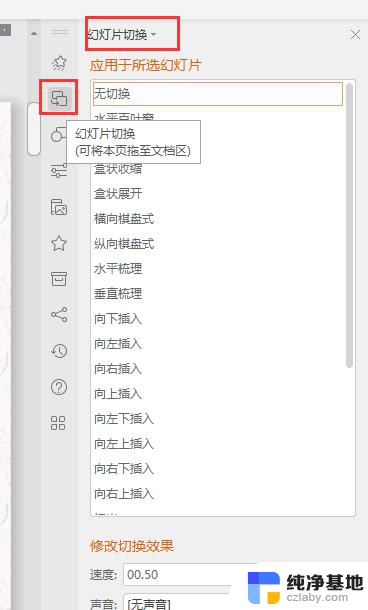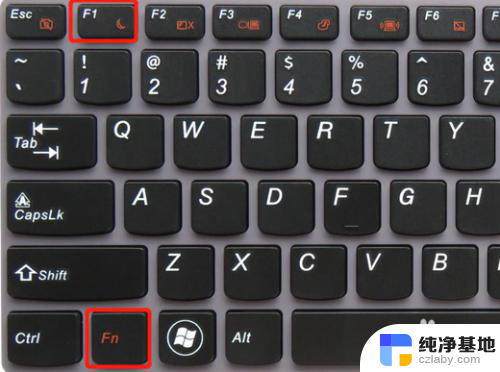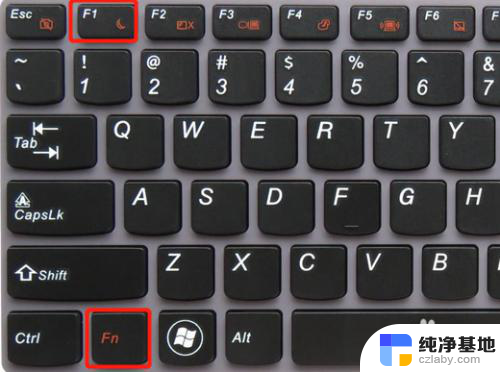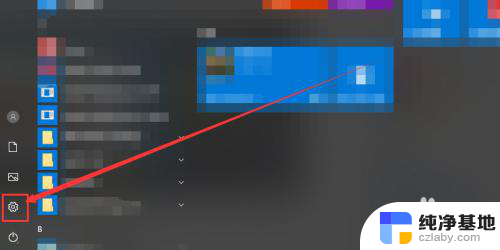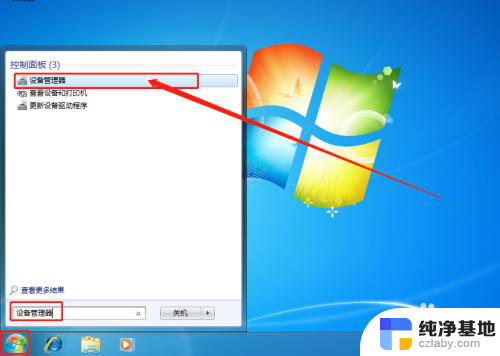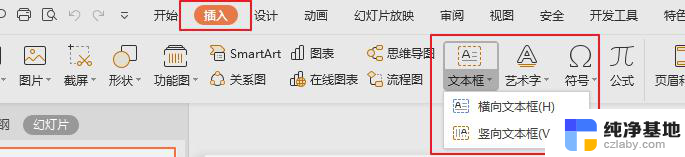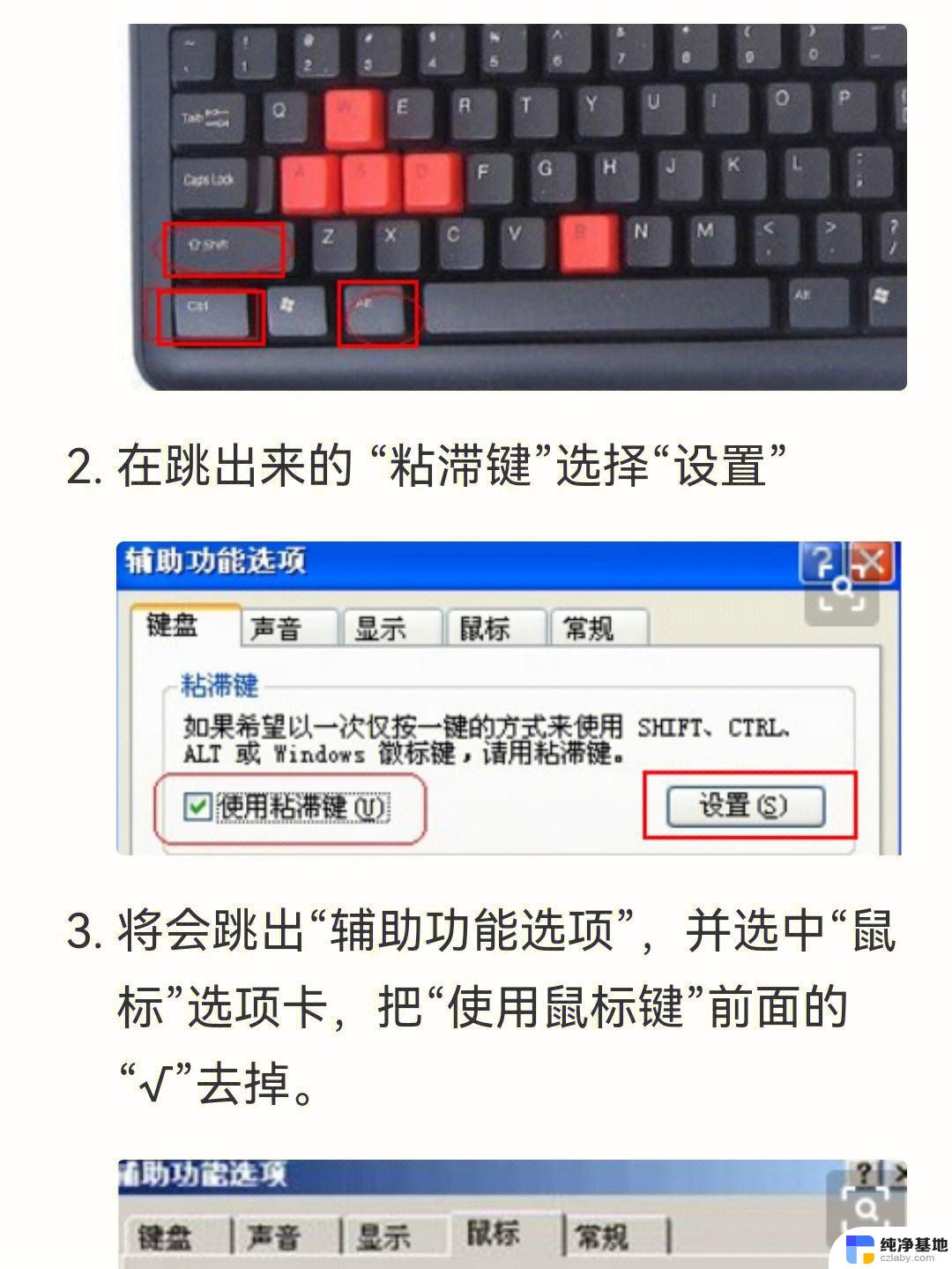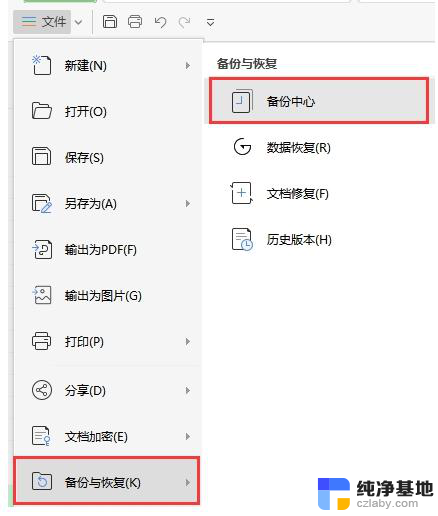右键新建为什么没有记事本了
最近有一些用户反映,在Windows系统中右键新建时,记事本选项不见了,这可能是由于系统设置更改或者错误操作导致的。如果你也遇到了这个问题,不用担心我们可以通过一些简单的步骤来恢复记事本选项。接下来我们将介绍如何在Windows系统中恢复右键新建记事本选项。
具体方法:
1.点击电脑桌面左下角的Windows图标,选择【所有程序】
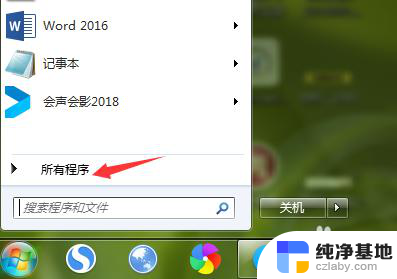
2.在【附件】栏目下打开【记事本】
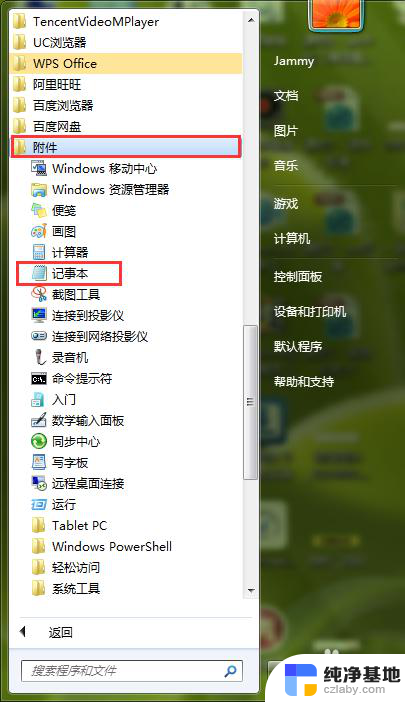
3.这样,我们就在桌面新建了一个空白的记事本文件
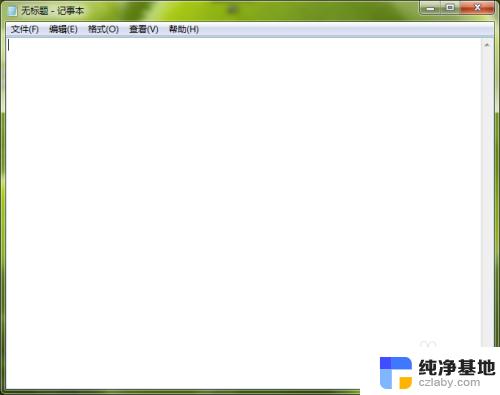
4.复制并且粘贴下方的内容到记事本里面,然后点击【文件】
Windows Registry Editor Version 5.00 [HKEY_CLASSES_ROOT\.txt] @="txtfile" "Content Type"="text/plain" [HKEY_CLASSES_ROOT\.txt\ShellNew] "NullFile"="" [HKEY_CLASSES_ROOT\txtfile] @="文本文档" [HKEY_CLASSES_ROOT\txtfile\shell] [HKEY_CLASSES_ROOT\txtfile\shell\open] [HKEY_CLASSES_ROOT\txtfile\shell\open\command] @="NOTEPAD.EXE %1"

5.选择【另存为】

6.将文件命名为notepad.reg,保存类型选择【所有文件】,然后点击【保存】

7.如下图所示,直接双击运行notepad.reg
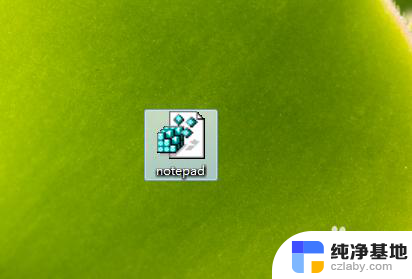
8.这时,会弹出一个注册表编辑器的提醒窗口,直接点击【是】即可
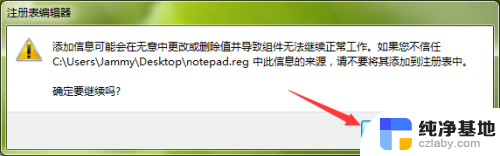
9.这样我们再次单击鼠标右键,新建栏目下就有【记事本】选项了,如果没有,那么重启下电脑再看
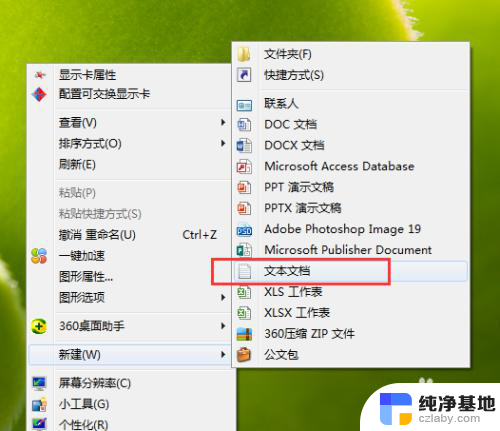
以上就是关于为什么右键新建没有记事本的全部内容,如果有遇到相同情况的用户,可以按照小编的方法来解决。